文章详情页
win7temp位置更改教程
浏览:163日期:2023-02-01 11:13:21
temp文件夹是我们的临时文件存储位置,系统会将临时文件保存到这个文件夹中,如果临时文件过多,尤其是当temp文件夹在系统盘时,很有可能会影响系统运行速度。我们可以通过更改temp位置的方式来解决问题,下面一起来看一下吧。
win7temp位置更改教程1、首先右键选择“计算机”,打开“属性”

2、点击左边的“高级系统设置”
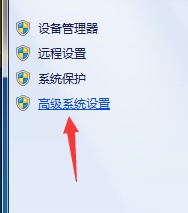
3、点击下方的“环境变量”
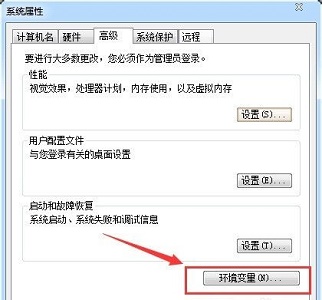
4、选中“temp”点击“编辑”
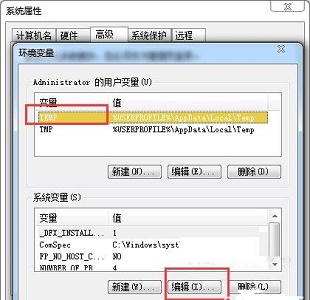
5、然后将“变量值”改为需要更改的路径即可。
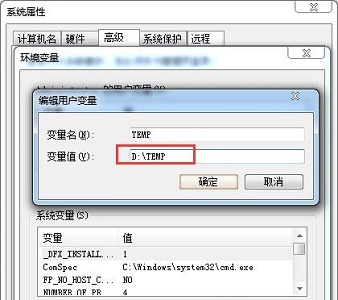
相关文章:win7更改用户密码 | win7更改桌面文件存储路径
以上就是win7temp位置更改教程了,大家快去更改temp位置吧。另外,即使更改了temp位置,最好还是要定期清理临时文件。想知道更多相关教程还可以收藏好吧啦网。
以上就是win7temp位置更改教程的全部内容,望能这篇win7temp位置更改教程可以帮助您解决问题,能够解决大家的实际问题是好吧啦网一直努力的方向和目标。
上一条:win7txt后缀更改教程下一条:win7图标样式更改教程
相关文章:
排行榜

 网公网安备
网公网安备